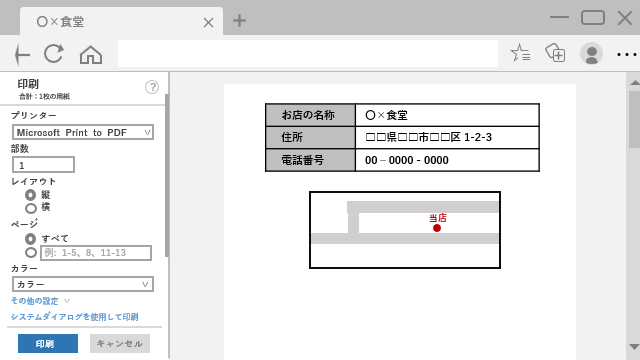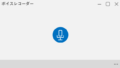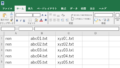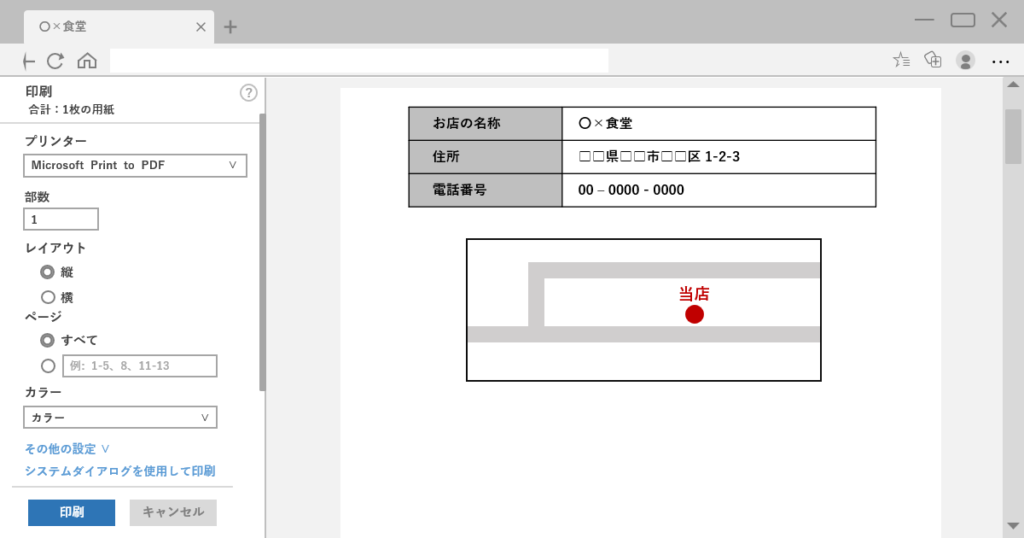
ホームページの一部だけを印刷
今回紹介するのはEdgeでホームページの一部だけを印刷する方法。
例えば飲食店の店舗情報が欲しい時、そのまま印刷するとメニューや広告まで含まれてページ数が増えてしまう。
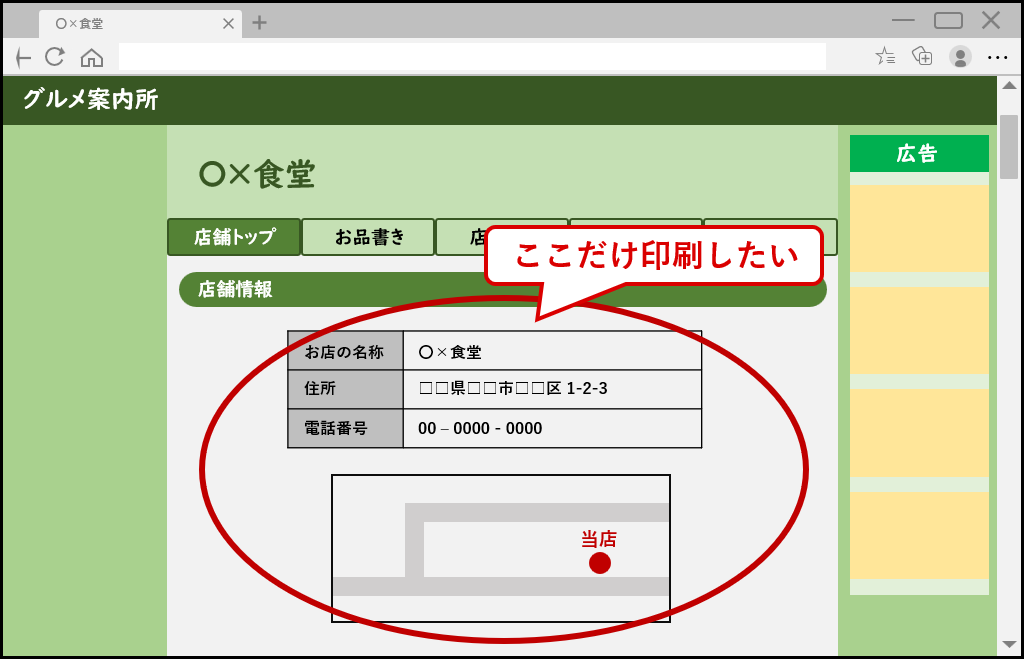
そこで一工夫。
まずマウスのドラッグで必要部分を選択。
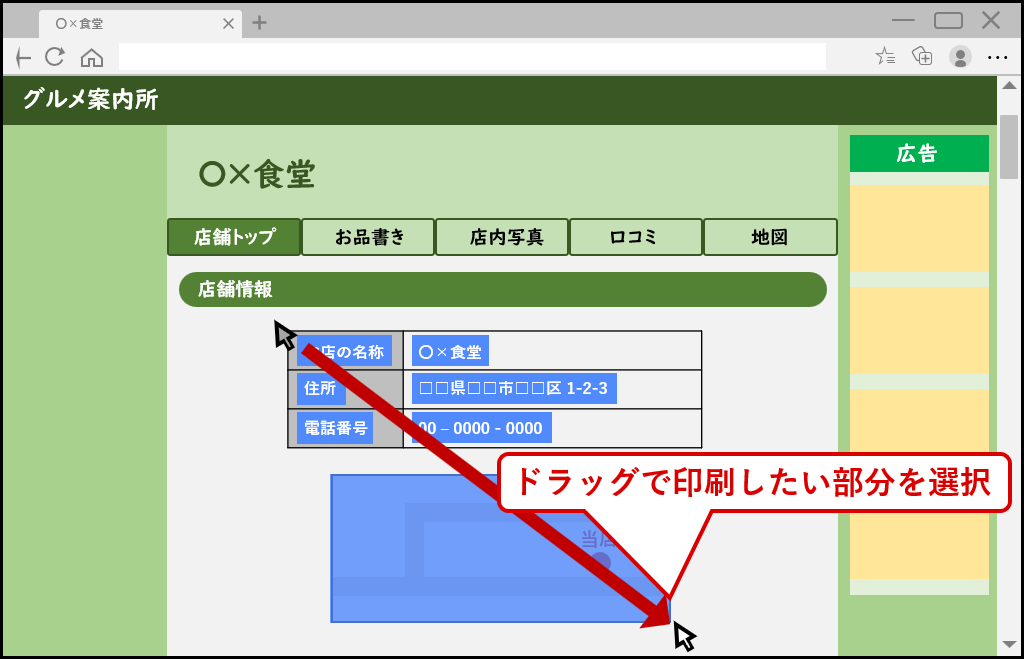
次に反転文字の上にマウスポインタ―を合わせて右クリックし、メニューの中にある「印刷」を押す。
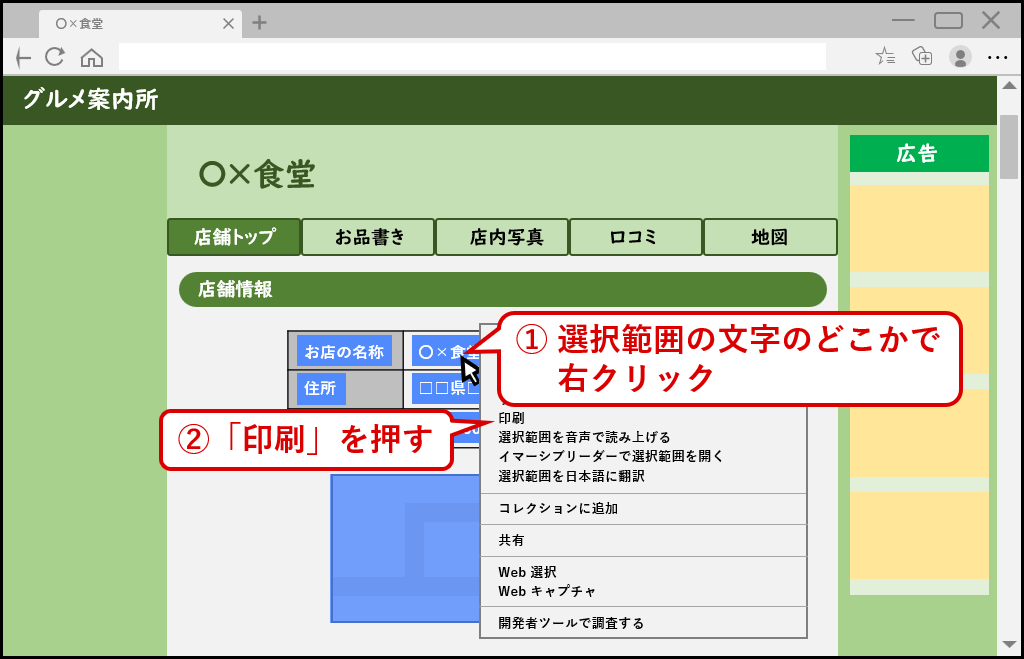
これで選ばれた範囲だけの印刷になる。
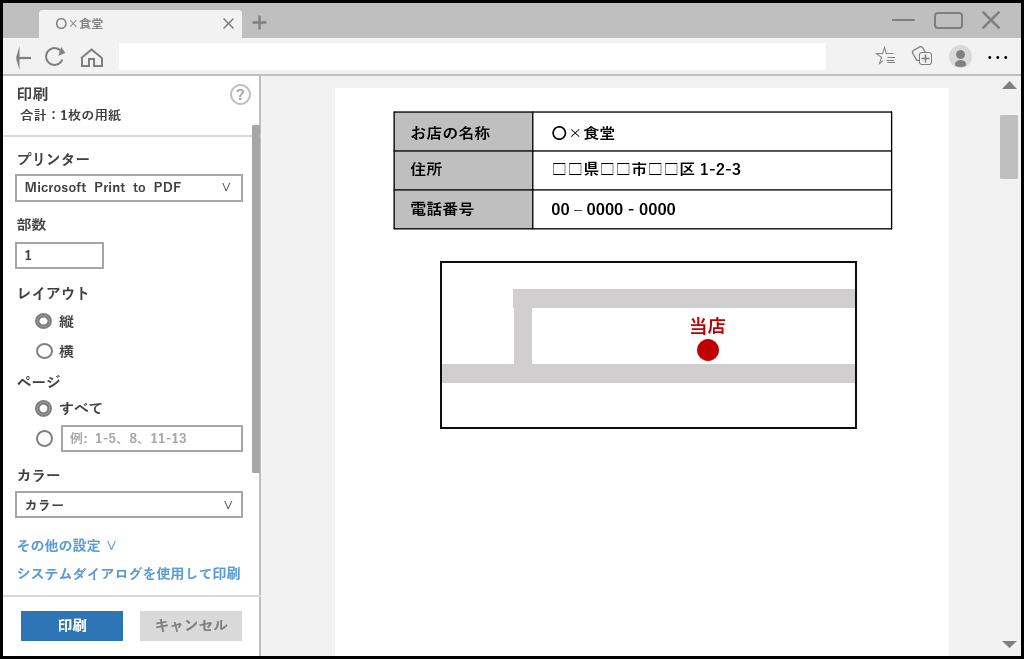
シンプルな作りのホームページならこの方法で十分対応できる。
ちなみにこれは印刷オプションで「選択範囲のみ」がチェックされているためだ。
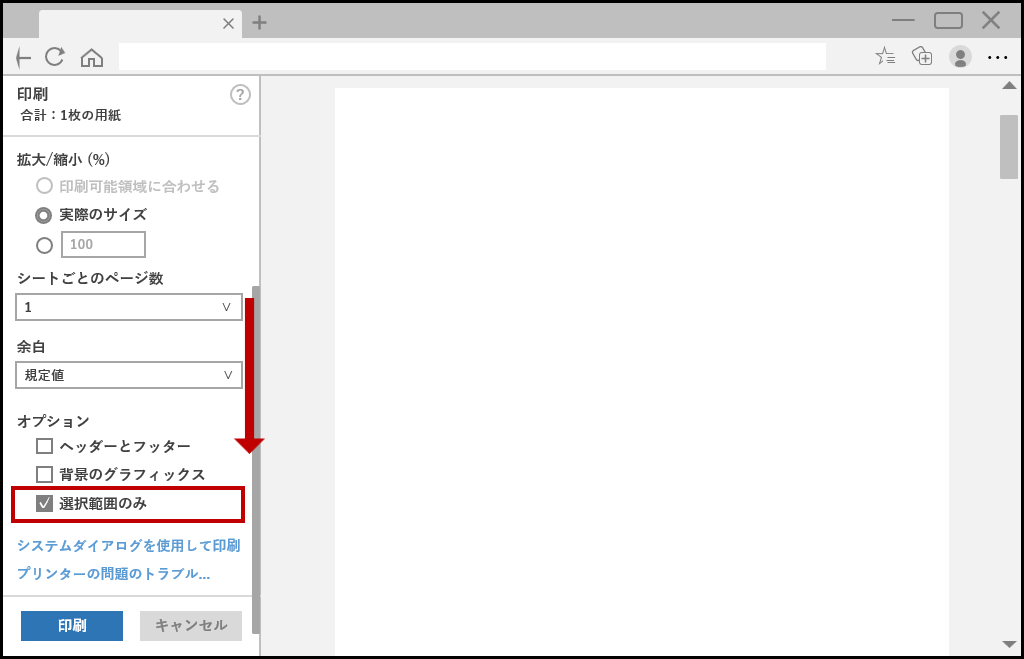
Edge以外でも同オプションが使えるなら似たような動作になるはずだ。
上手くいかない場合
アニメーションが使われているような凝ったサイトでは上記方法は使えないので、そんな時は画面キャプチャで対応しよう。
まず何もないところで右クリックして「Webキャプチャ」を押す。
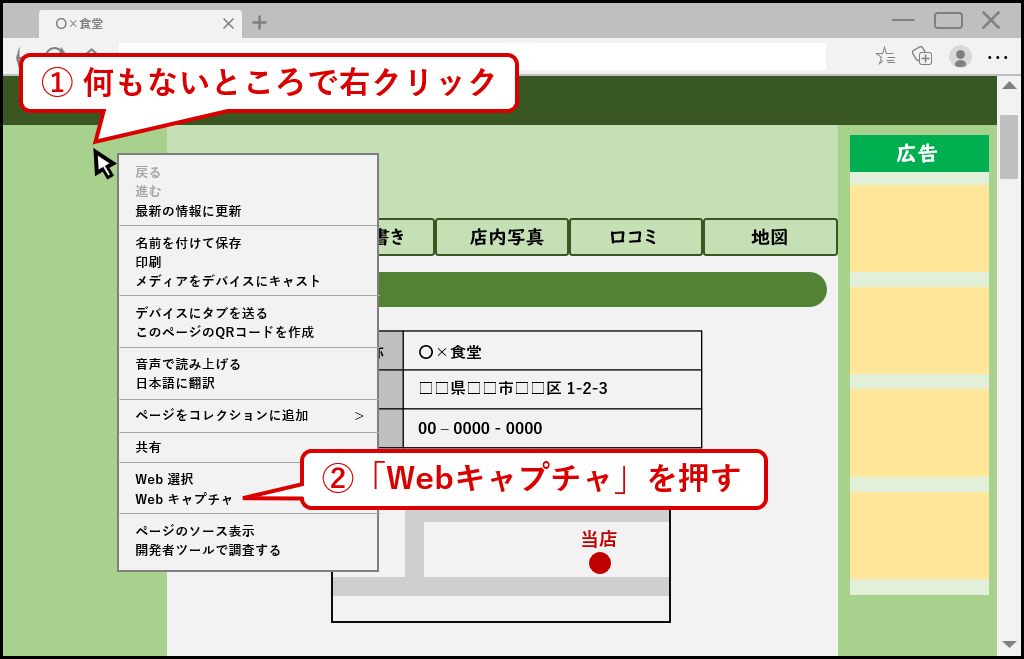
Edge内が暗くなるので、欲しいエリアをマウスドラッグで指定。
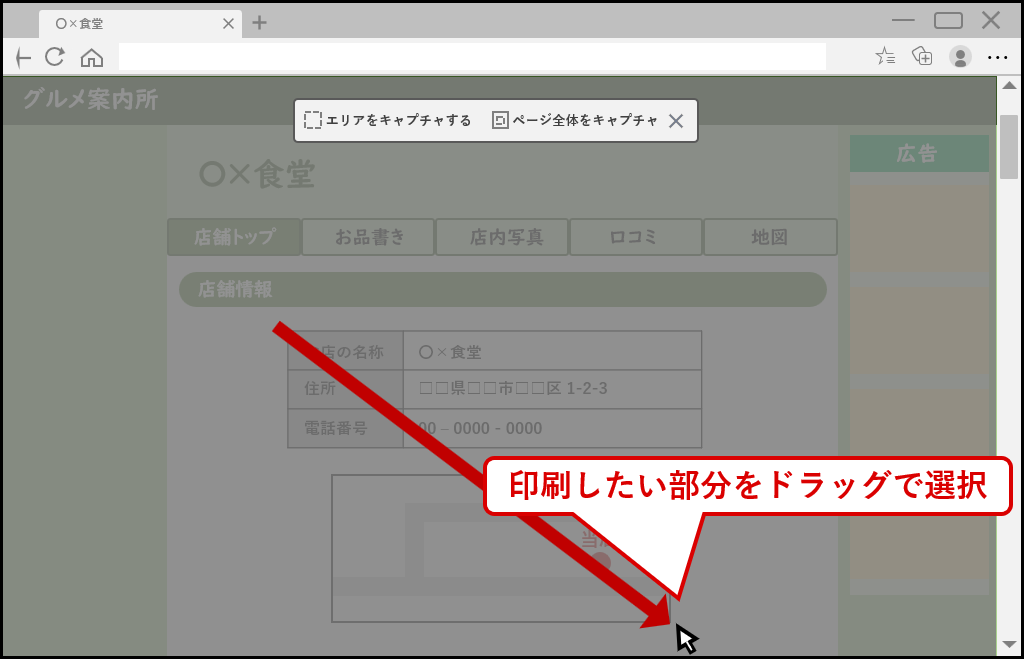
選択範囲が浮き彫りになるので問題なければ「コピー」を押す。
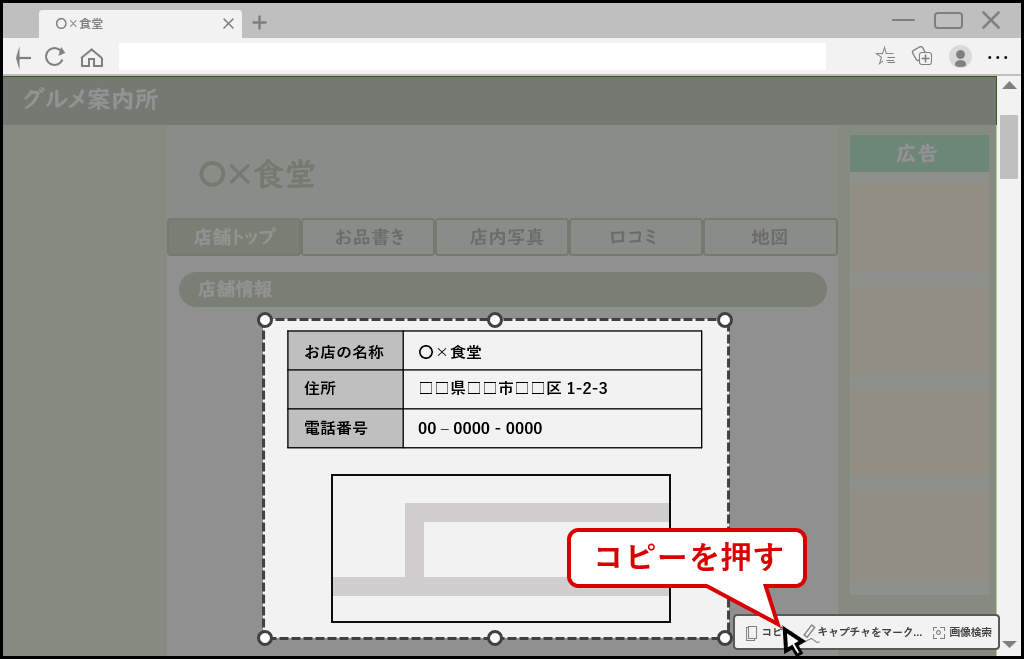
これでクリップボードに図がコピーされる。
あとはWordやペイントなど、好きなソフトに貼り付けて印刷を行えば良い。
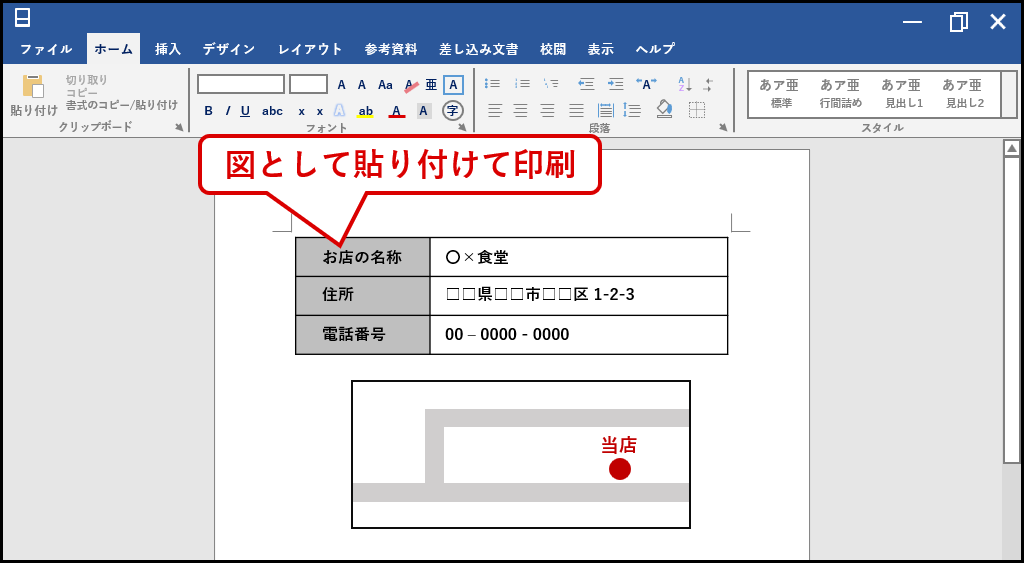
ちょっと手間だけどこの方法なら表示されたままの印刷ができる。
用途に応じて上手く使い分けよう。